- Автор Jason Gerald [email protected].
- Public 2023-12-16 10:56.
- Последно модифициран 2025-01-23 12:07.
За да търсите съобщения във iPhone версията на WhatsApp, отворете Chats и плъзнете надолу от екрана. Докоснете Търсене, след това въведете ключова дума за търсене и изберете разговора, който искате от резултатите от търсенето.
Стъпка
Метод 1 от 2: iPhone
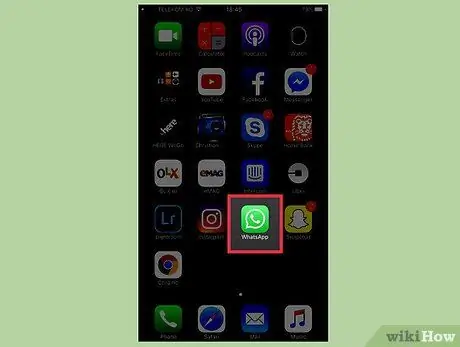
Стъпка 1. Докоснете иконата WhatsApp на началния екран на телефона
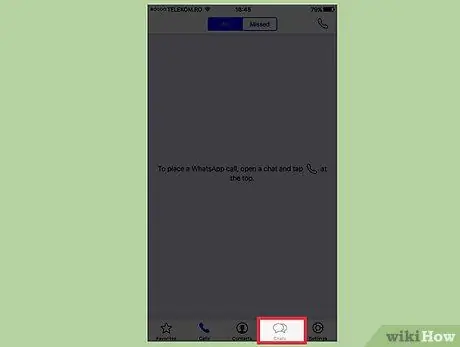
Стъпка 2. Докоснете Чатове
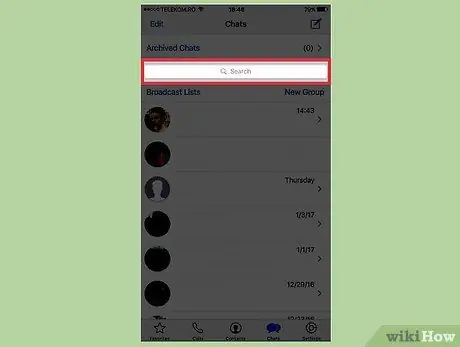
Стъпка 3. Плъзнете надолу по екрана, за да се покаже лентата за търсене
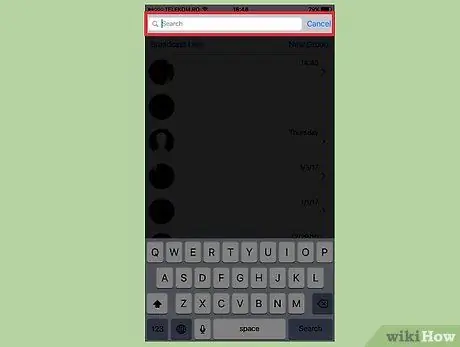
Стъпка 4. Докоснете лентата за търсене
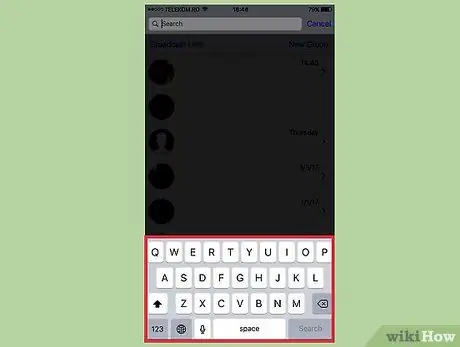
Стъпка 5. Въведете ключовите думи, които искате да търсите
Можете да търсите изпратени съобщения или контакти, с които сте разговаряли. WhatsApp ще търси в целия ви разговор, за да покаже резултатите.
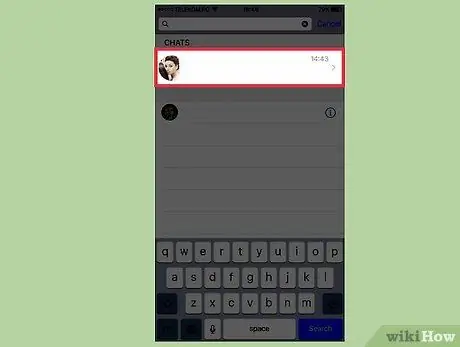
Стъпка 6. Докоснете някой от разговорите от резултатите от търсенето, за да го отворите
Ще се отвори разговор и въведените ключови думи ще бъдат маркирани.
Метод 2 от 2: Android
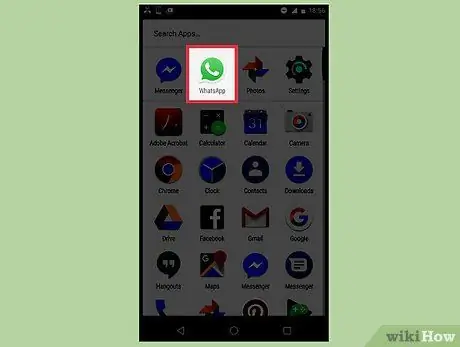
Стъпка 1. Докоснете иконата WhatsApp от списъка с телефонни приложения
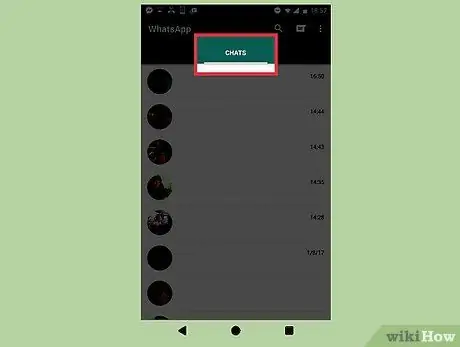
Стъпка 2. Докоснете раздела Чатове
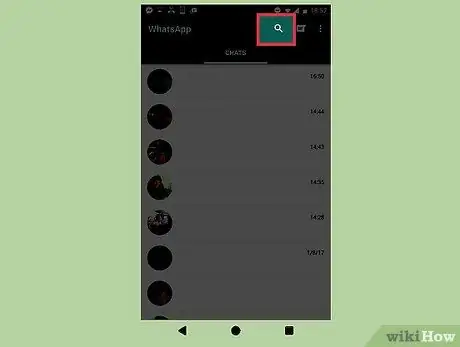
Стъпка 3. Докоснете иконата на лупа в горната част на екрана
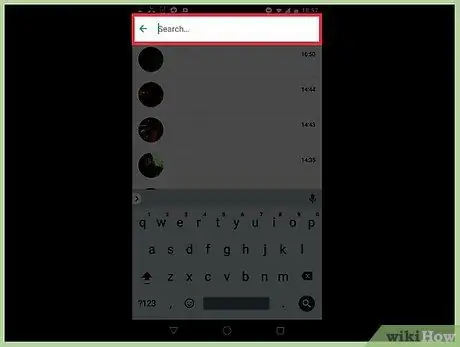
Стъпка 4. Въведете ключовите думи, които искате да търсите
Можете да търсите в съдържанието на разговора или в контактите, с които сте разговаряли.
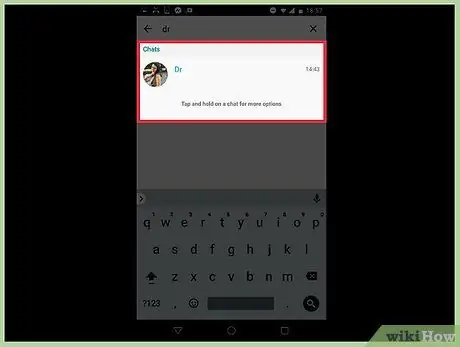
Стъпка 5. Докоснете разговор от резултатите от търсенето, за да го отворите
Ще се отвори разговор и въведените ключови думи са маркирани.






